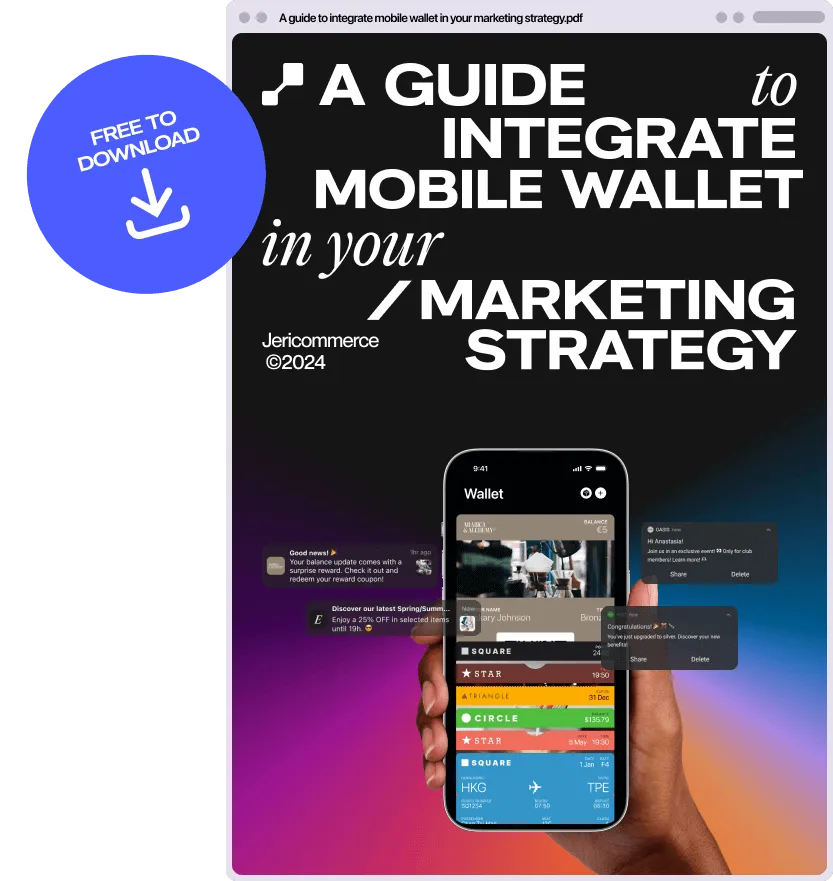Integration von Jericommerce-Wallet-Pässen in Shopify
Marta Pérez
11. August 2024
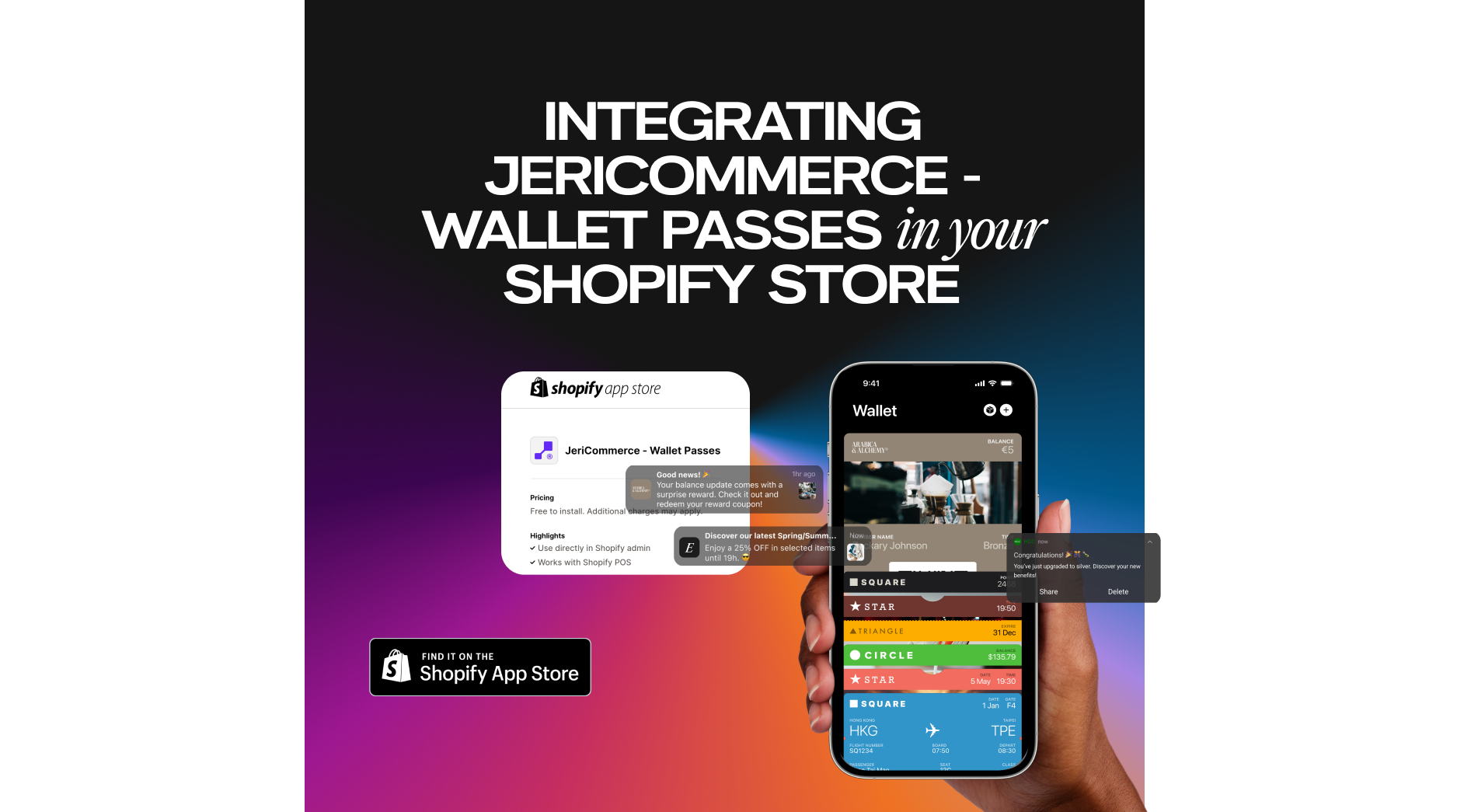
Schritt-für-Schritt-Anleitung zur Integration von Jericommerce in Shopify
Neue Technologien und Kanäle in Ihre E-Commerce- und Einzelhandelsstrategie einzubinden, kann eine Herausforderung sein. Mit unserer App, die in das Shopify-Administrationspanel integriert und installationsbereit ist, können Sie die Wallet-Technologie als neuen Kanal in Ihrer Marketing- und Loyalitätsstrategie in nur wenigen Minuten einrichten. Wir erklären Ihnen die Schritte zur Integration von JeriCommerce Wallet-Pässen in Ihren Shopify-Shop.
Schritt 1: Besuchen Sie den Shopify App Store
Gehen Sie zum Shopify App Store und suchen Sie nach "Jericommerce". Alternativ können Sie auch hier klicken, um direkt zur App-Seite zu gelangen.
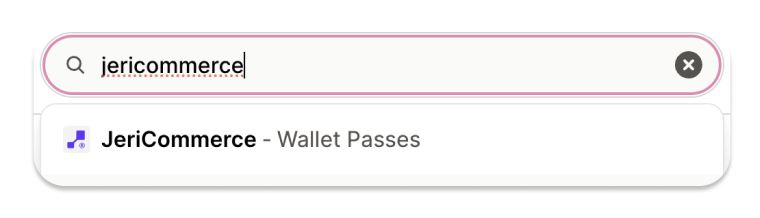
Schritt 2: Hinzufügen der App zu Ihrem Store
Sobald Sie auf der Jericommerce-App-Seite sind, klicken Sie auf die Schaltfläche "Installieren". Daraufhin werden Sie aufgefordert, sich bei Ihrem Shopify-Konto anzumelden, falls Sie das noch nicht getan haben.
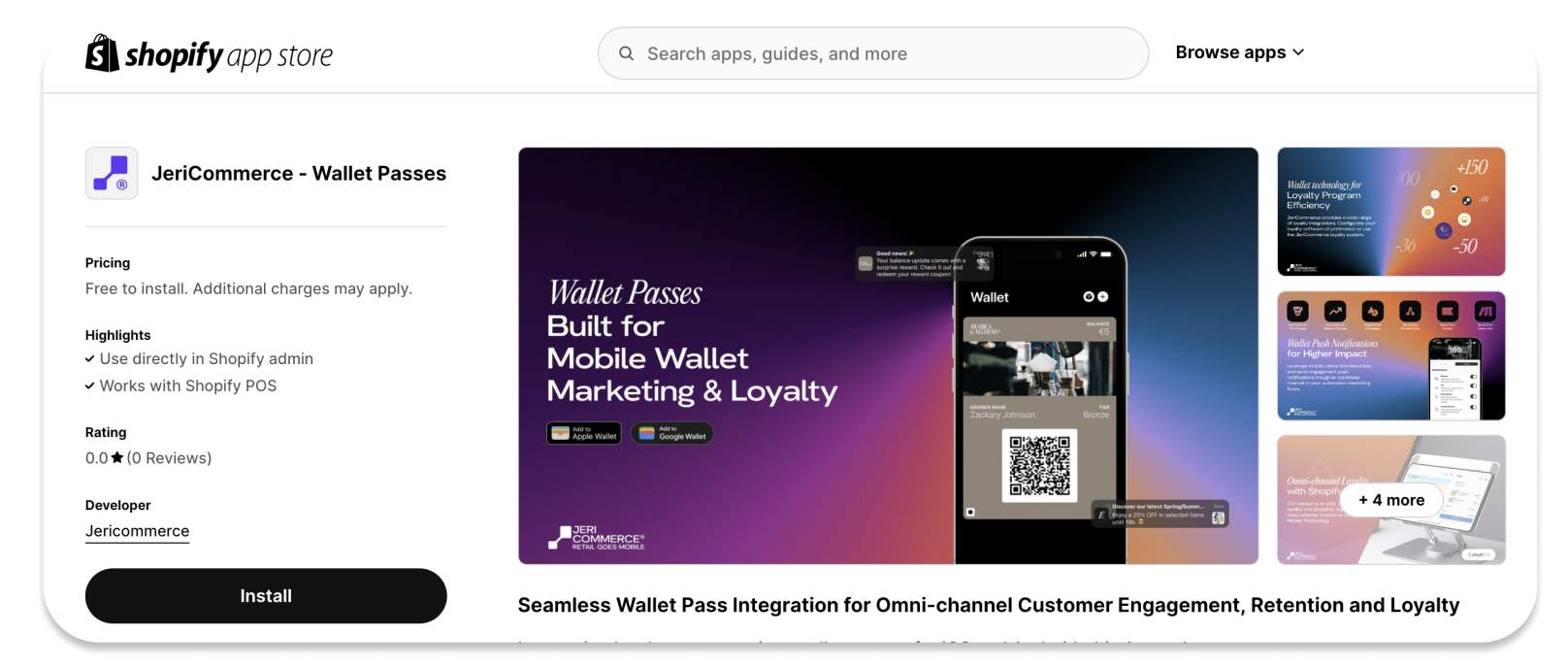
Schritt 3: Installieren Sie die App
Nachdem Sie sich angemeldet haben, werden Sie zur Installationsseite weitergeleitet. Klicken Sie hier auf die Schaltfläche "App installieren", um Jericommerce mit Ihrem Shopify-Shop zu integrieren.

Schritt 4: Folgen Sie den Schritten der App-Einführung.
Laden Sie Ihren ersten Wallet Pass für Google Wallet und Apple Wallet in wenigen Minuten herunter!

Schritt5: Konfigurieren Sie zusätzliche Einstellungen
Wenn Ihre Kundenbindungs- oder Marketing-Automatisierungssoftware noch nicht auf der Integrationsliste steht, folgen Sie den API-Integrationsanleitungen auf der Registerkarte Technik.
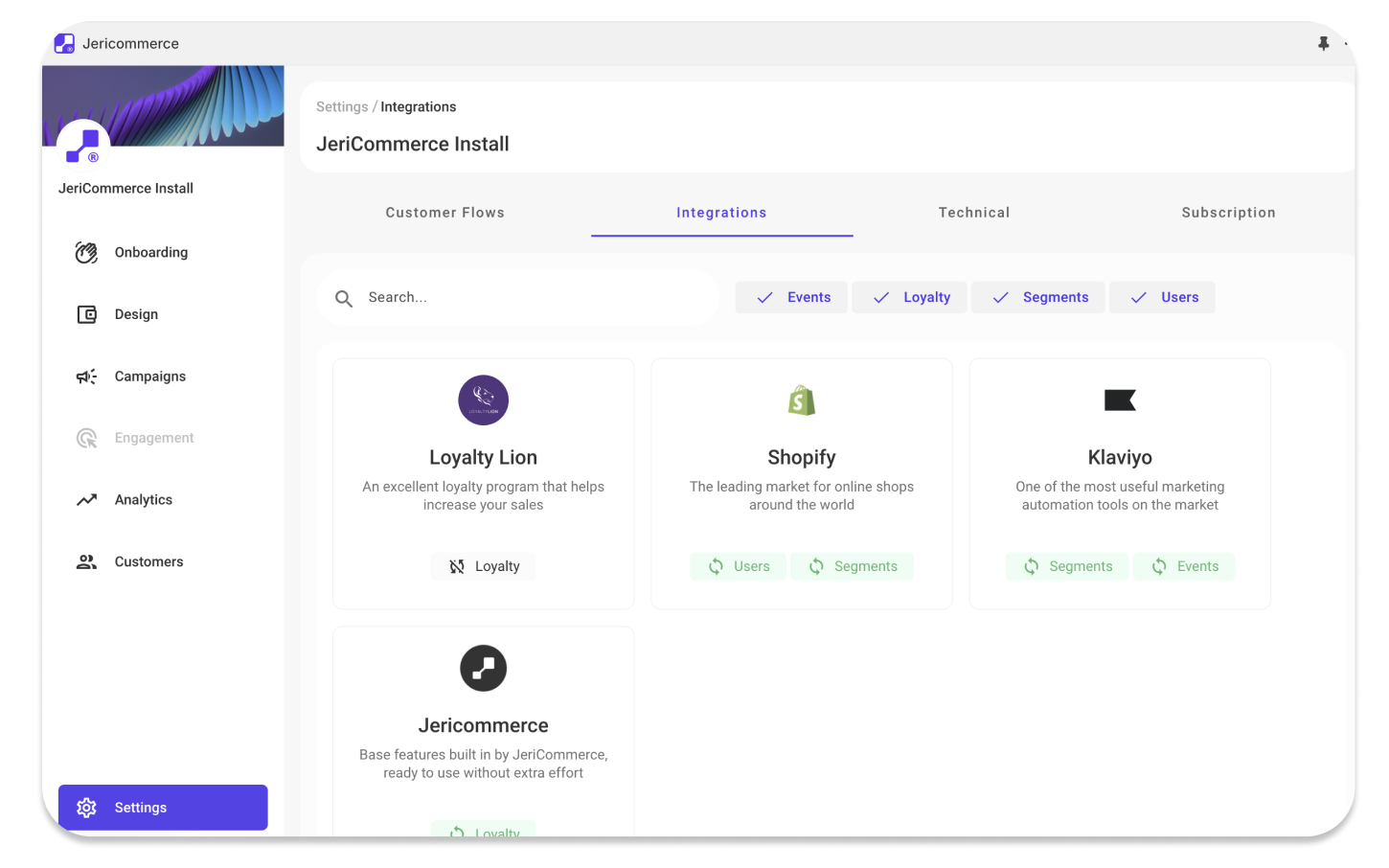
Schritt 6: Beginnen Sie mit der Gestaltung Ihrer gebrandeten Wallet-Pässe
Anpassen des Waagennamens, Konfigurieren von Links mit Variablen, Multipass-Links...

Schritt 7: Konfigurieren Sie Wallet-Marketing-Kampagnen und -Flows
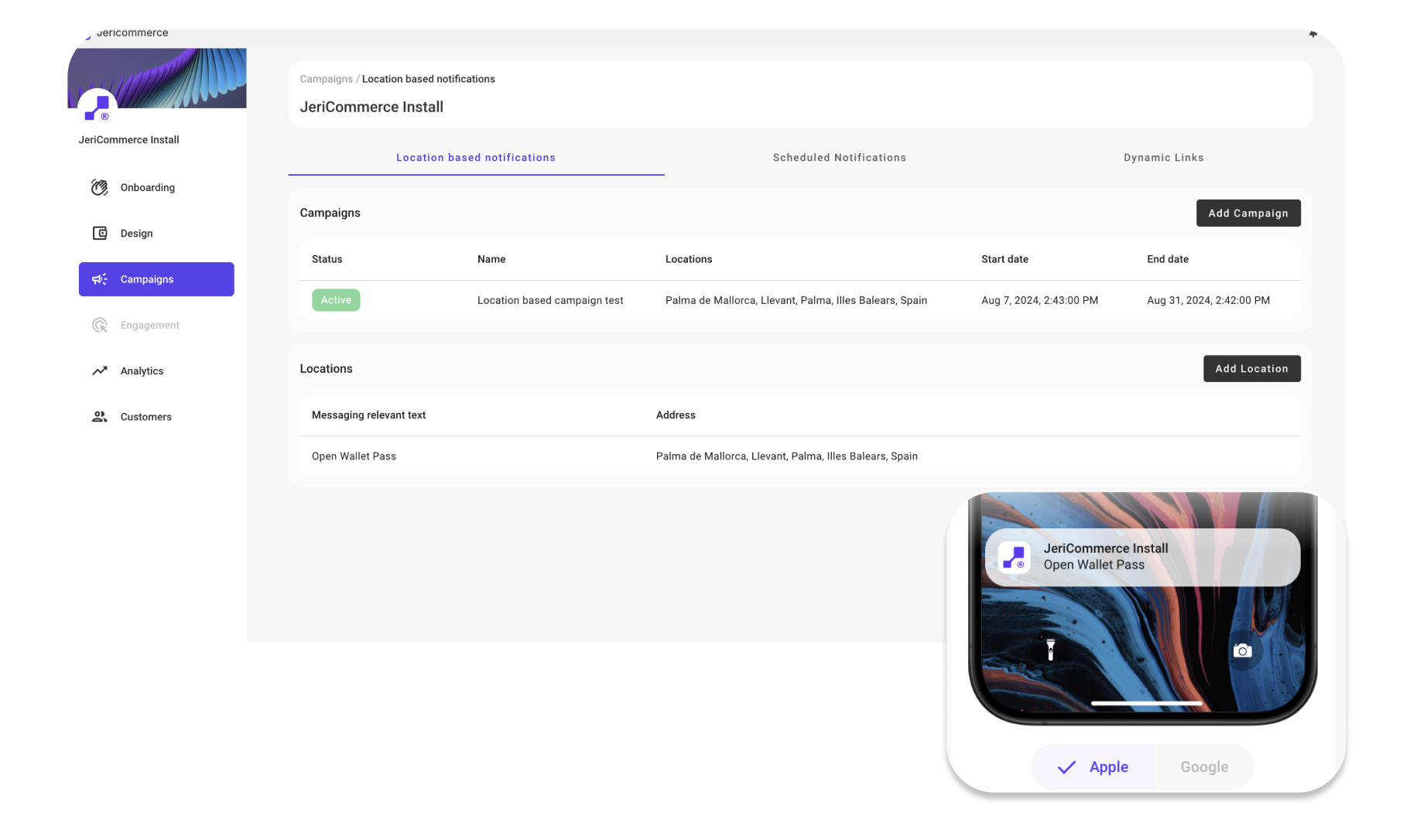

Schritt 8: ShopifyPOS einrichten
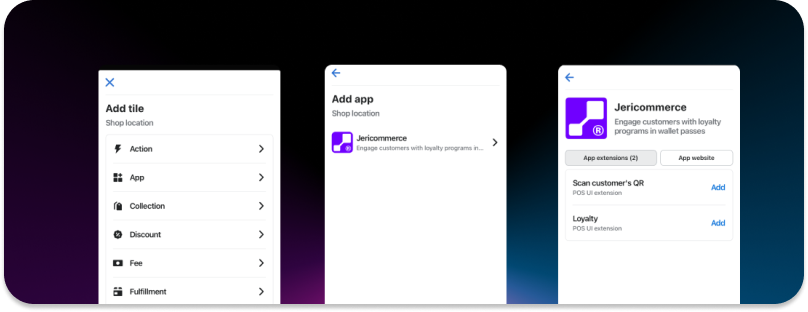
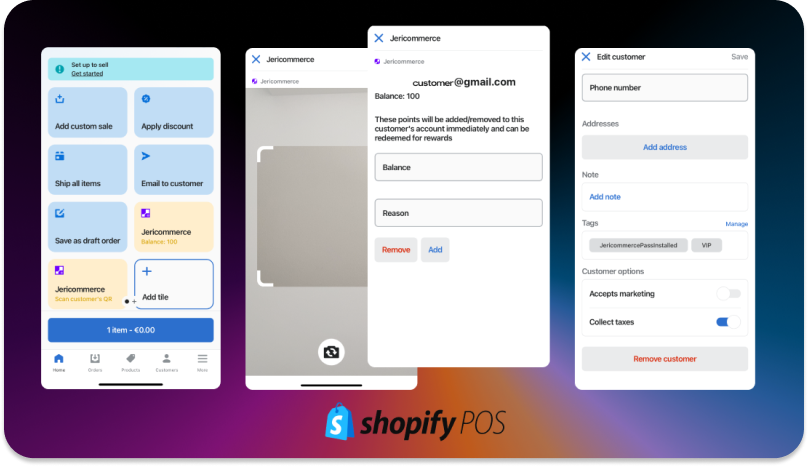
Die Integration von JeriCommerce Wallet Passes in Ihren Shopify-Shop ist denkbar einfach. Die Schritte sind schnell und mühelos. Support-Anleitungen und verwandte Artikel finden Sie unter www.jericommerce.com/support oder kontaktieren Sie uns unter support@jericommerce.com. Wenn alles eingerichtet ist, können Sie Ihre erste Kampagne für mobile Geldbörsen starten. Beginnen Sie mit der Erstellung und Verteilung von Wallet-Pässen und beobachten Sie, wie Ihre Kundenbindung und -treue wächst.
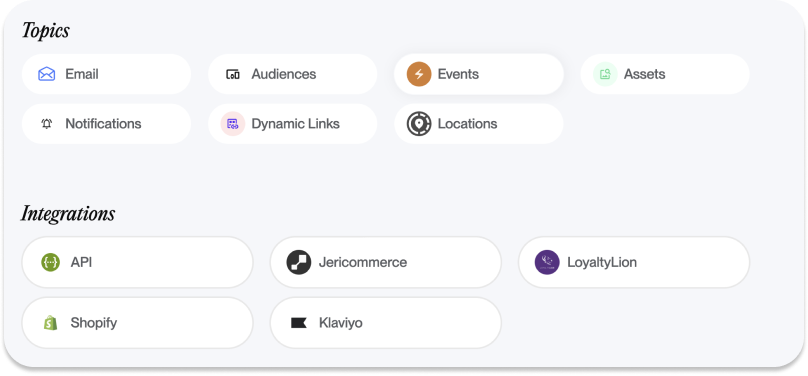
Installieren Sie JeriCommerce in Ihrem Shopify Store und testen Sie die ersten 50 Pässe kostenlos!
Steigern Sie die Interaktion zur Kundenbindung um +50%.